4 Modos de Transferir Músicas do iPhone para o iPod touch
Quer transferir músicas do iPhone para o iPod com facilidade? Em caso afirmativo, você pode ler este artigo. Ele recomenda 4 maneiras bastante fáceis de realizar a tarefa.
Sep 03, 2024 • Arquivado para: Transferir Celular para Outro • Soluções comprovadas
- Parte 1: Maneira fácil e poderosa de transferir música do iPhone para o iPod
- Parte 2: Transfira músicas compradas no Loja do iTunes do iPhone para o iPod usando o iTunes
- Parte 3: Transfira músicas compradas na Loja do iTunes do iPhone para o iPod usando o iTunes Match
- Parte 4: Transferir músicas importadas de um CD ou outra fonte do iPhone para o iPod
Parte 1: Maneira fácil e poderosa de transferir música do iPhone para o iPod
Uma ótima ferramenta para facilitar a transferência de música entre dispositivos iOS é Dr.Fone - Transferir Celular. Dr.Fone - Transferir Celular facilita a vida de quem quer mudar para um novo smartphone ou procura soluções para sincronizar não só música, mas também contatos, mensagens, registro de chamadas, fotos, etc. entre diferentes smartphones.

Dr.Fone - Transferir Celular
1-Clique em celular para Transferir celular
- Fácil, rápido e seguro.
- Mova dados entre dispositivos com diferentes sistemas de operação, i.e e iOS para Android.
- Suporta dispositivos iOS que executam a última versão iOS 11

- Transferir fotos, mensagens de texto, contatos, notas, e muitos outros tipos de arquivos.
- Suporta mais de 8000 dispositivos Android. Funciona para todos os modelos de iPhone, iPad e iPod.
Como usar músicas transferidas do iPhone para o iPod
Passo 1. Baixe e instale o Dr.Fone em seu computador. Execute-o e selecione Alternar. Conecte seu iPhone e iPod com seu computador, Dr.Fone irá detectar seus dispositivos iOS automaticamente.
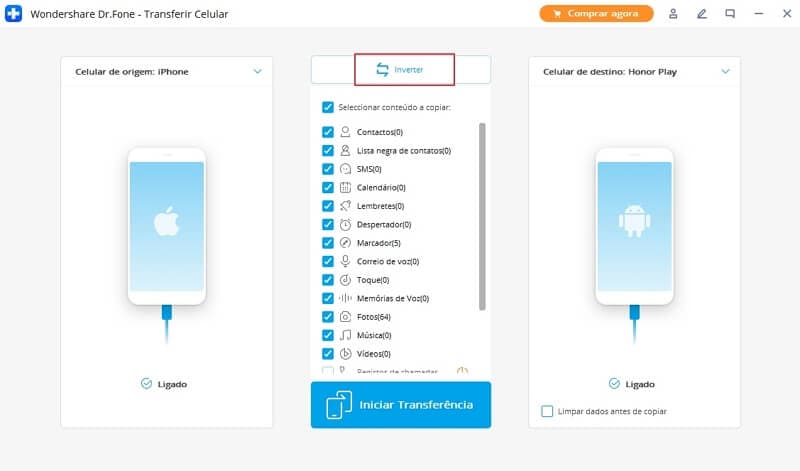
Passo 2. Selecione Música e outros tipos de arquivos que você deseja transferir e clique em Iniciar Transferência.
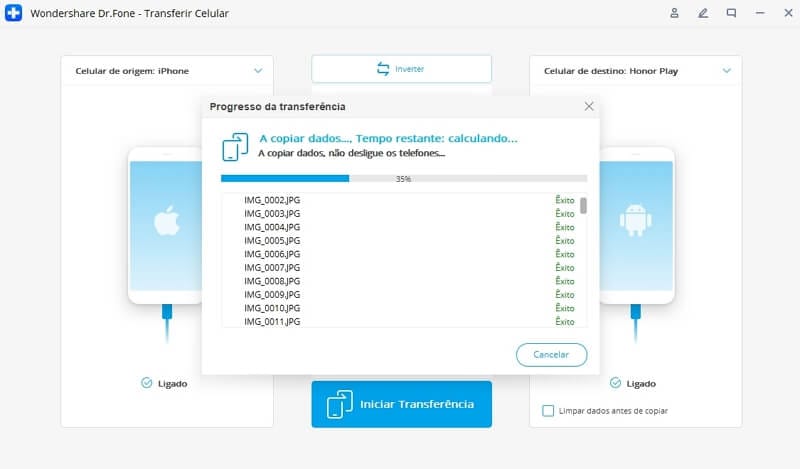
Passo 3. Depois é só sentar e tomar uma xícara de café. Todos os arquivos de música serão transferidos do iPhone para o iPod com sucesso.

Parte 2: Transferir Músicas compradas da Loja do iTunes do iPhone para o iPod usando o iTunes
No caso de você ter comprado música no iTunes e deseja transferi-la do seu iPhone para o iPod, não há um caminho direto para o processo. Para que isso seja feito, você precisa baixar novamente as compras anteriores da iTunes Store no seu computador. O melhor para que isso seja feito, é que nenhum custo extra é necessário para ser feito até o momento, o mesmo ID é usado para o mesmo fim.
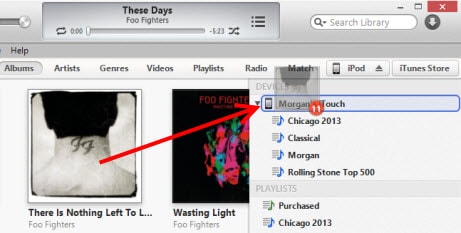
Em seguida, você precisa seguir as seguintes etapas para que o processo seja concluído. No computador, no iTunes, acesse a Loja do iTunes Em seguida, você precisa clicar em "Comprado", em que está disponível nos Links rápidos na tela Página inicial. Em seguida, você precisa encontrar as músicas que estão no iPhone, mas não na biblioteca do iTunes do seu computador. Em seguida, clique no botão "nuvem" ao lado do nome da música para fazer o download O último passo de sincronização permanece, o que pode ser feito conforme desejado. Basta sincronizar essas músicas da biblioteca do iTunes para o iPod conforme desejado e você estará pronto para transferir as músicas compradas da loja do iTunes do iPhone para o iPod.
Parte 3: Transfira músicas compradas na Loja do iTunes do iPhone para o iPod usando o iTunes Match
A correspondência do iTunes é uma outra forma de transferir músicas compradas ou não do iTunes do iPhone para o iPod. Na verdade, a correspondência do iTunes determina a música, que está presente no iCloud e, uma vez que existirem mais de 43 milhões de músicas, a correspondência do iTunes combina essas músicas não adquiridas com o banco de dados e permite reproduzi-las da loja do iCloud. Agora, você só precisa tocar no botão de download do iCloud para baixar músicas de um artista, álbum ou lista de reprodução. Assim, uma pessoa tem acesso imediato a uma enorme biblioteca musical sem ter que se preocupar com o espaço de armazenamento do seu dispositivo.
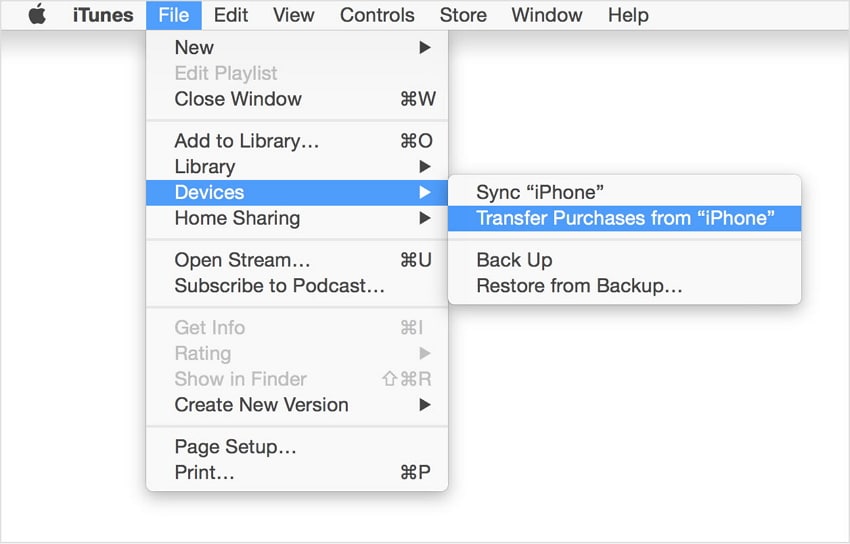
Parte 4: Transferir músicas importadas de um CD ou outra fonte do iPhone para o iPod.
Para que este processo seja concluído, você precisa importar todas as músicas do CD para o iTunes. Aqui está o processo para a transferência completa da música do CD e de outras fontes.
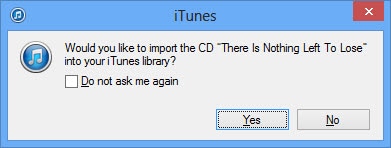
- Abra o iTunes e insira o CD que você deseja importar na unidade de disco
- As opções podem aparecer em um instante. Se você deseja importar todas as músicas do disco, selecionesim clique Não, caso você deseja importar músicas específicas
- Caso você tenha clicado em "Não", Selecione o menu no canto superior esquerdo da janela do iTunes e selecione o CD de aúdio na lista.

- Em seguida, Verifique os arquivos que você deseja importar para o iTunes, em seguida selecioneImportar CD.
- A opção de preferências aparece e você precisa selecionar as preferências e clicar em OK após a preferência ter sido feita.
- Caso a biblioteca de música já contenha faixas do álbum que você está importando, você receberá uma janela de aviso para sobrescrevê-las. Você pode selecionar Substituir Existente ou Não Substituir como você deseja.

- Então você tem que esperar até que a música seja extraída para a biblioteca do iTunes.
- Assim que a importação for concluída, conecte seu dispositivo ao computador.
- Agora você pode arrastar o álbum para o lado direito da janela do iTunes, onde aparecerá um painel contendo a música em seu dispositivo. Solte-o diretamente no seu iPod ou outro dispositivo.

- Resta ejetar o iPod e curtir sua música
Categorias
Artigos Recomendados
Gerenciador de Celular
- 1 Gerenciamento de iPhone
- Transferir Fotos do iPhone para PC
- Extrair Fotos do iPhone
- Transferir Arquivos do iPhone para PC
- Tirar Música do iPhone com Facilidade
- 2 Gerenciamento de Dispositivo Android
- Transferir arquivos do Android para PC
- Transferência entre Samsung para PC
- Transferir fotos da Samsung para Mac
- Backup e Transferir SMS e Mensagens
- Transferência do Celular Huawei para PC
- Transferir Fotos do Galaxy S9 para PC
- 3 Dicas de Transferência de Celular









Alexandre Garvalhoso
staff Editor